注:本文提供两种情况项目的查询方法以供用户选择。
推荐使用Chrome、火狐、IE11等浏览器,不推荐使用360浏览器。
旧项目查询方法(2019年1月1日前的项目):
进入财务部官网,点击“常用信息”栏的“旧项目查询系统”
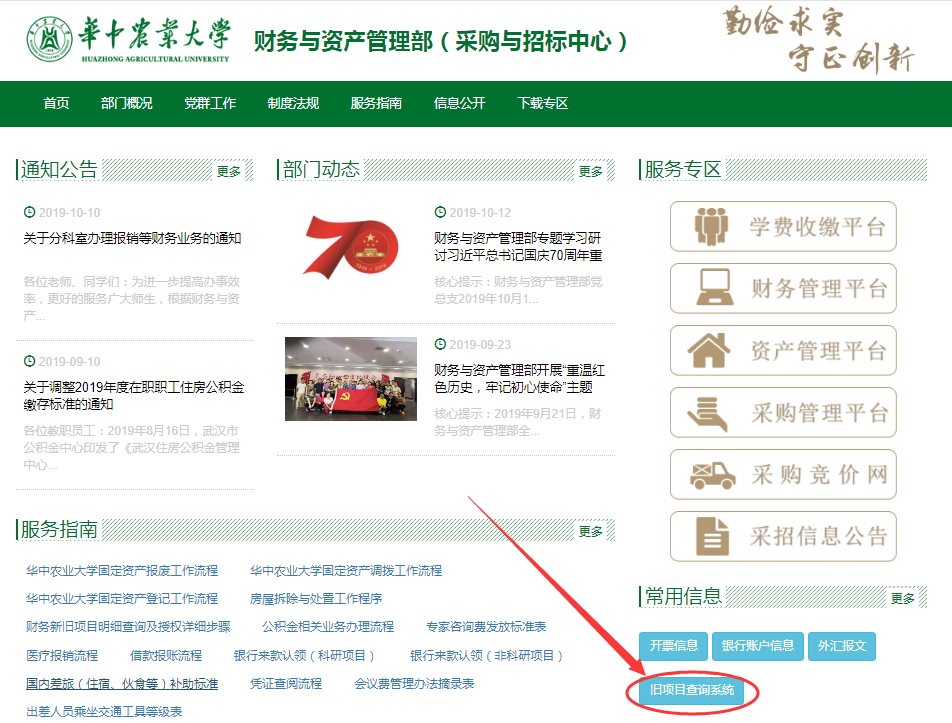
按照提示登录系统:这里可以选择用户登录和项目登录,
根据用户需求选择,两者区别在于用户可以查看名下所有项目,项目登录只可以查看登录的项目
(请不要用360浏览器登录,360部分用户登录显示密码错误,其实是没有错)

选择“教工项目明细帐(按工号)”→设置起始和截止时间→“项目名称”下拉框选择相应项目→点击查询
注:截止日期填2018.12.31,不能超至2019年
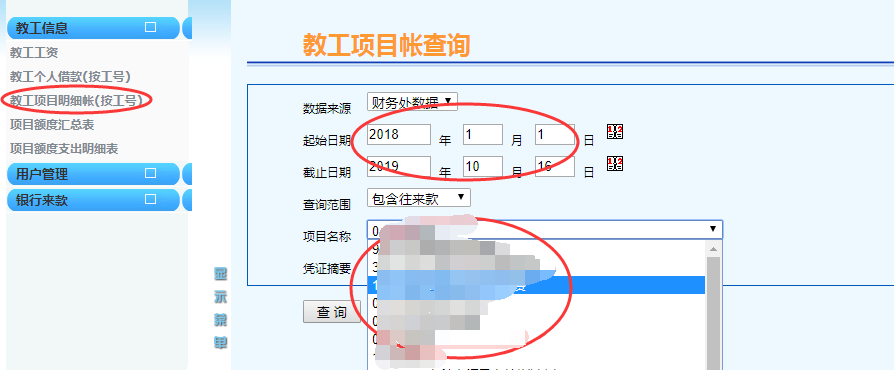

新项目查询方法(2019年1月1日起的项目):
进入财务部官网,点击“财务管理平台”(已纳入学校门户网站统一登录系统)
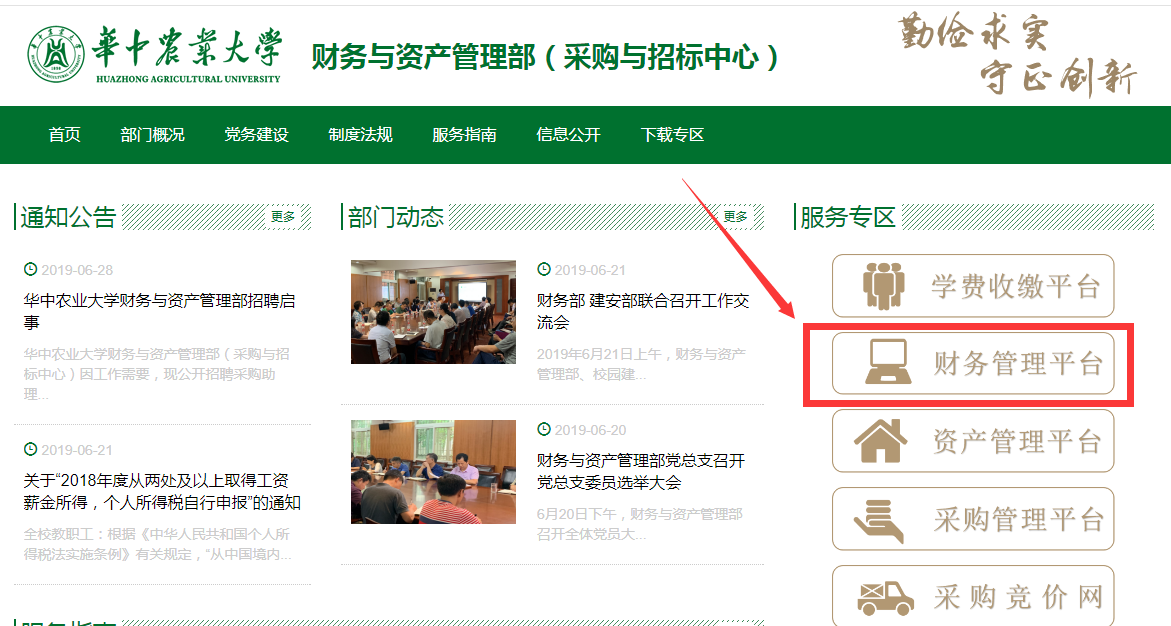
输入账号密码(输入学校门户网站账号密码,密码忘记了请自行根据提示找回或者咨询信息中心,财务部无法查询,具体请咨询网页下方电话)
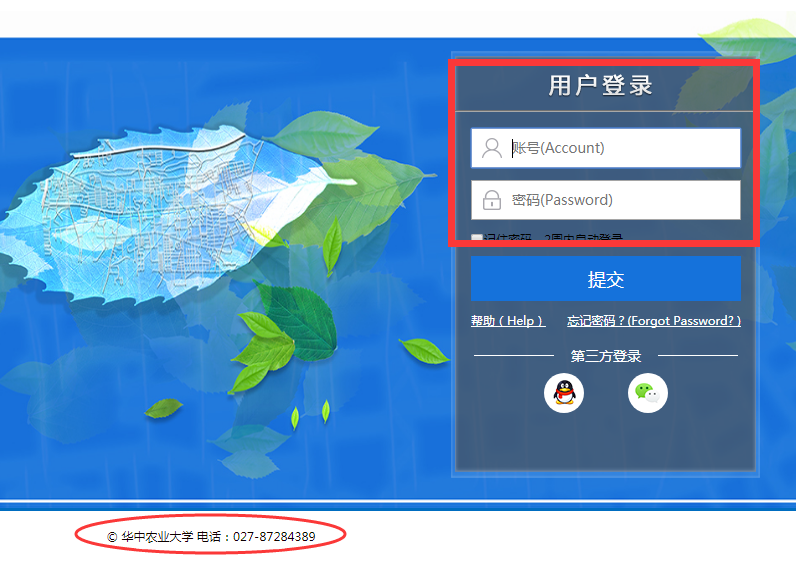
点击进入“财务查询系统”
(如果这里按钮均为灰色那请点击修改填入手机和邮箱信息)
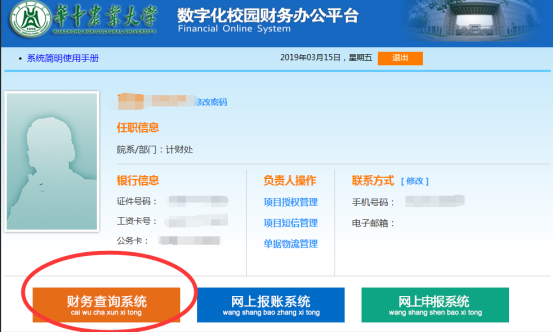
在查询页面点击“查看详情”进入
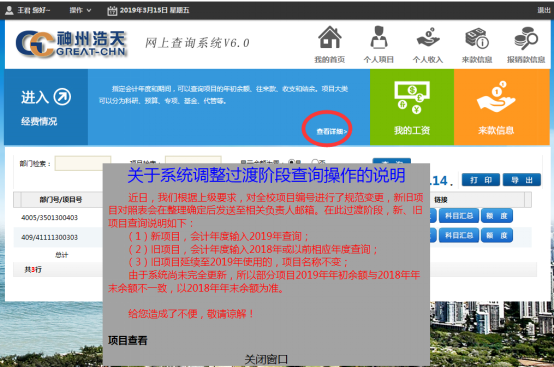
在左上角年度备选框,下拉菜单中选择查询的年度,点击右边的“查询”,系统会显示该年度内项目负责人的所有项目,再点击“收支”
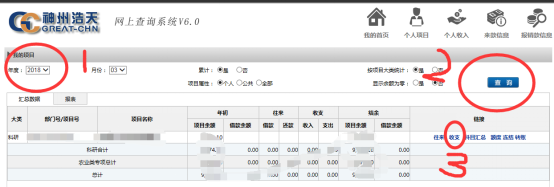
在收支页面上面选择需要查询的时间段(2018年及以前年度的可以跨年查询,2019年由于项目的编号发生了变化,无法跨年查询),点击“查询”即可显示明细。
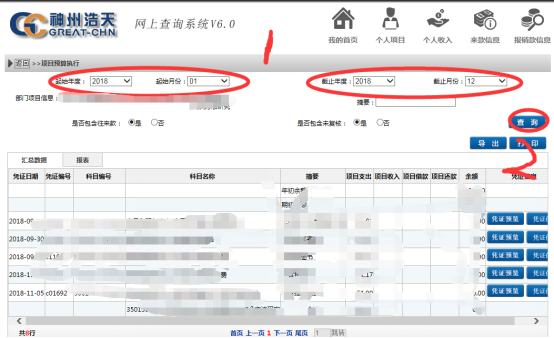
项目授权流程:
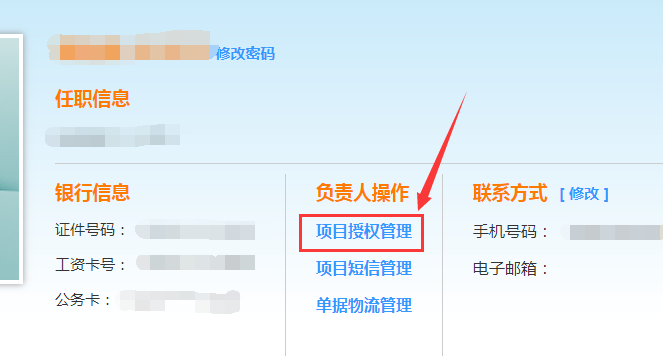
单个授权:选择授权系统→输入被授权人工号后五位→勾选项目→设置授权时间段→设置是否允许再次授权→确定

 财务与资产管理部(采购与招标中心)
财务与资产管理部(采购与招标中心)
